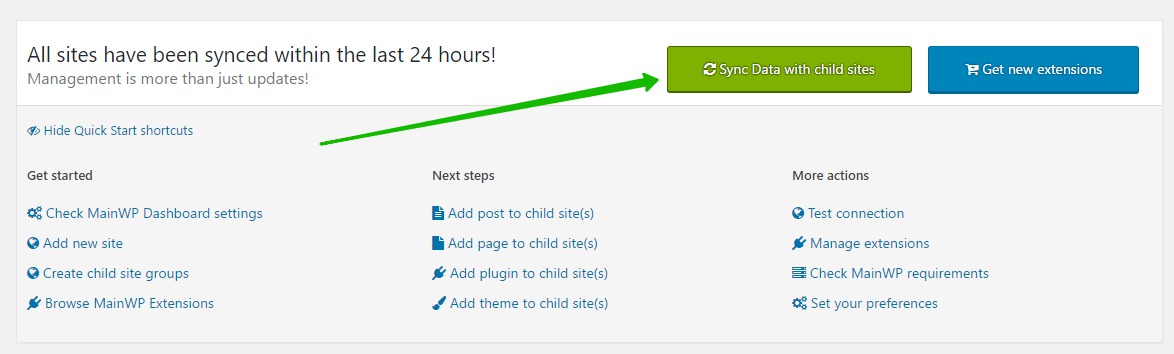Привет ! Мы продолжаем разбирать самые интересные и самые полезные плагины для сайта WordPress ! Сегодня Вы узнаете о Супер плагине, который позволит вам управлять несколькими сайтами из одной админ-панели WordPress, на которой установлен плагин. Вы сможете управлять сайтами, которые находятся на разных серверах. Вы сможете создавать записи и страницы, которые будут опубликованы сразу же на всех ваших сайтах одновременно. Вы сможете добавлять плагины и темы сразу на все свои сайты. Вы сможете добавлять пользователей сразу на несколько сайтов. Очень простой и полезный плагин !
Установить плагин MainWP Dashboard вы сможете прямо из админ-панели WordPress. Перейдите на страницу: Плагины — Добавить новый, введите название плагина в форму поиска, нажмите Enter, установите и активируйте плагин.
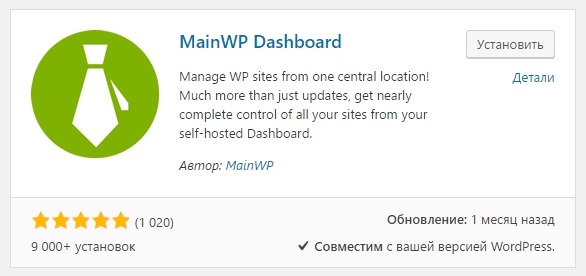
Далее, после установки и активации плагина, у вас откроется страница-помощник для настройки основных параметров плагина. Вы можете нажать на кнопку — Lets Go, чтобы продолжить быструю настройку. Можете нажать на кнопку — Not right now, чтобы пропустить настройку и настроить плагин непосредственно из админ-панели WordPress.
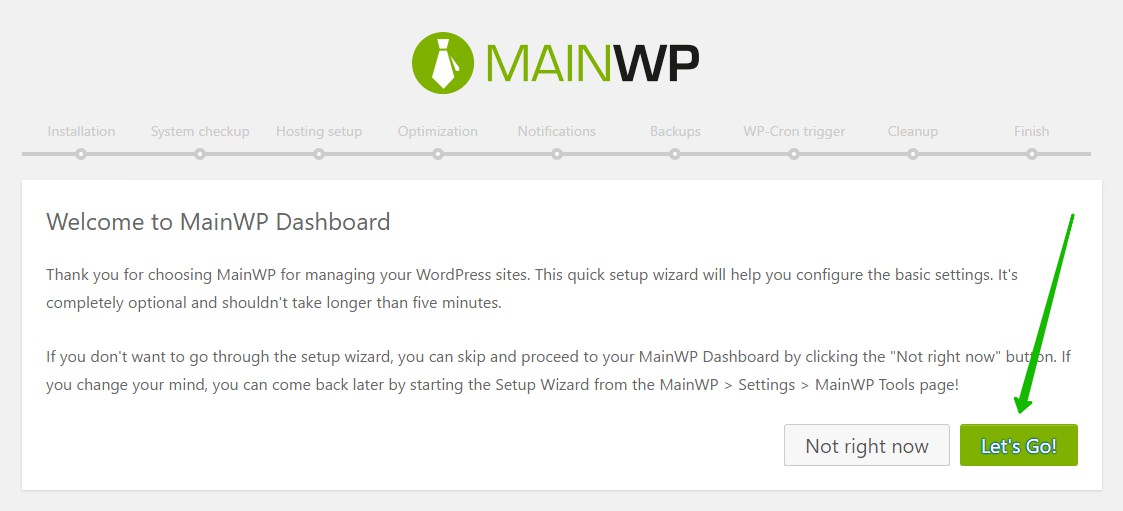
Далее, в админ-панели WordPress, слева в боковой панели, перейдите на страницу — MainWP. Здесь у вас будут отображаться быстрые ссылки для управления всеми вашими сайтами. Внизу страницы, в специальной приборной панели, нажмите на значок плюс. У вас откроется окно, здесь будет 6 ссылок для:
— Для добавления новых сайтов.
— Для создания записей и страниц.
— Для добавления плагинов и тем.
— Для добавления пользователей.
— Здесь всё очень просто, все операции проходят точно также как в стандартной панели WordPress.
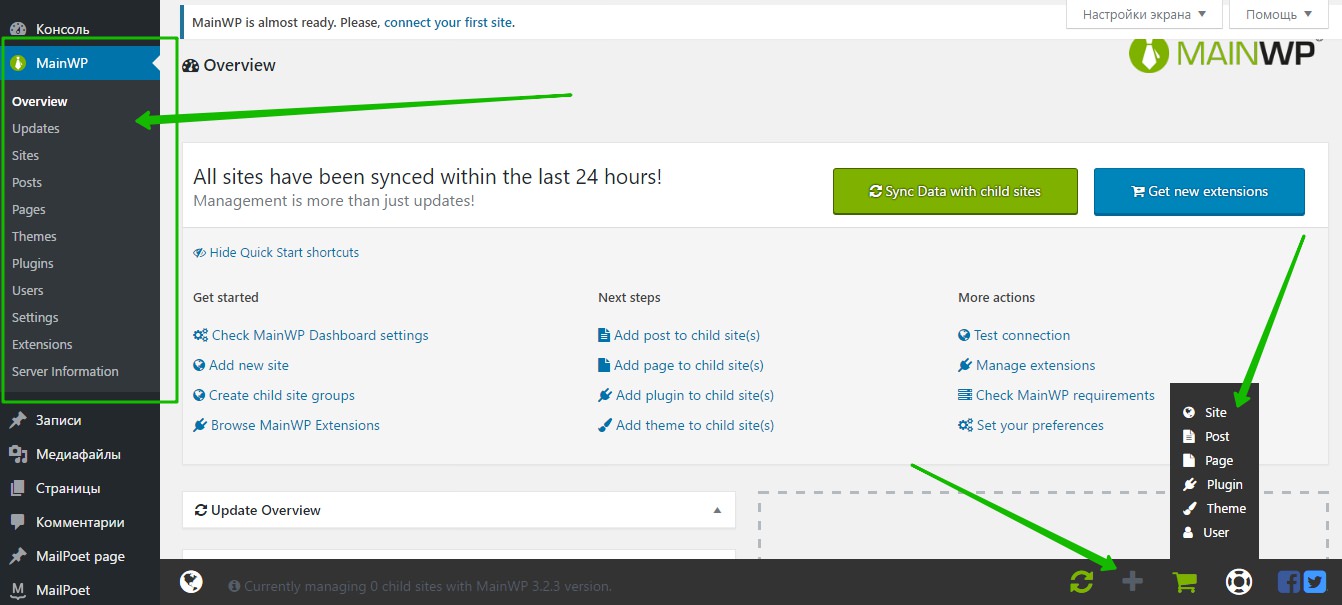
Как добавить новый сайт
Перейдите на страницу «Sites». Здесь будут отображаться все созданные сайты и вы сможете управлять ими. Можно импортировать сайты, можно создавать группы сайтов. Чтобы добавить новый сайт, перейдите на страницу — ADD NEW.
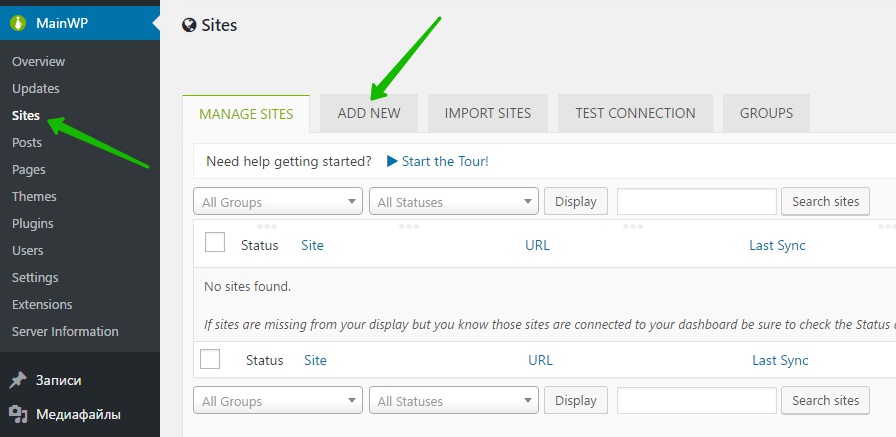
Далее, для добавления нового сайта, укажите следующие данные:
— Site URL, URL адрес сайта.
— Administrator username, имя администратора сайта.
— Friendly site name, имя или название сайта.
— Groups, укажите группу для сайта, если вы её создавали.
— Child Unique Security ID, придумайте и укажите уникальный идентификатор сайта.
— Verify certificate, есть ли у сайта SSL сертификат ?
— SSL version, выберите версию SSL сертификата, если он у вас есть.
— HTTP username, укажите имя пользователя корневой директории сайта на хостинге.
— HTTP password, пароль для доступа в корневую директорию сайта.
— Нажмите на кнопку — Add New Site, чтобы создать и добавить новый сайт.
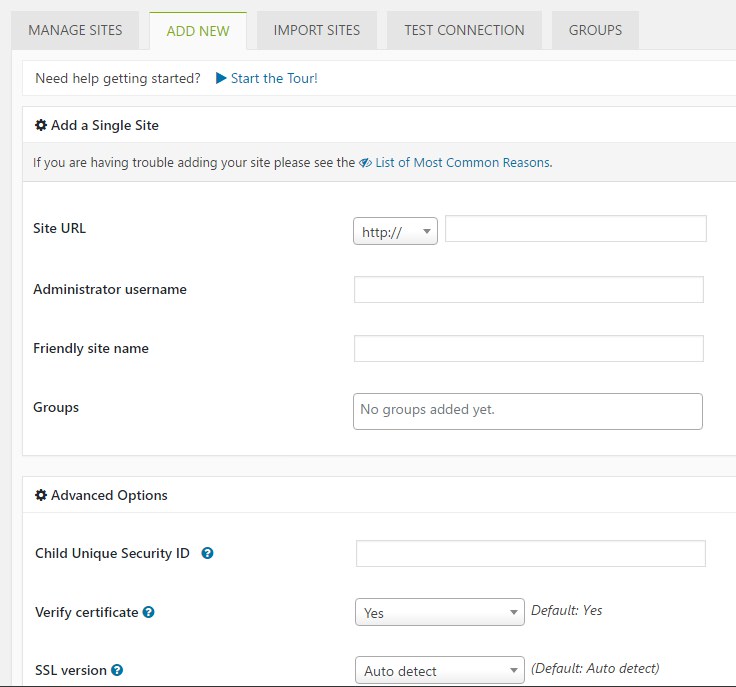
Создание записи или страницы
Перейдите на страницу «Posts» или «Pages». Здесь у вас будут отображаться все записи или страницы. Вы сможете искать записи с помощью фильтра по статусу или с помощью ключевых слово или даты. Чтобы добавить новую запись, нажмите на кнопку — ADD NEW.
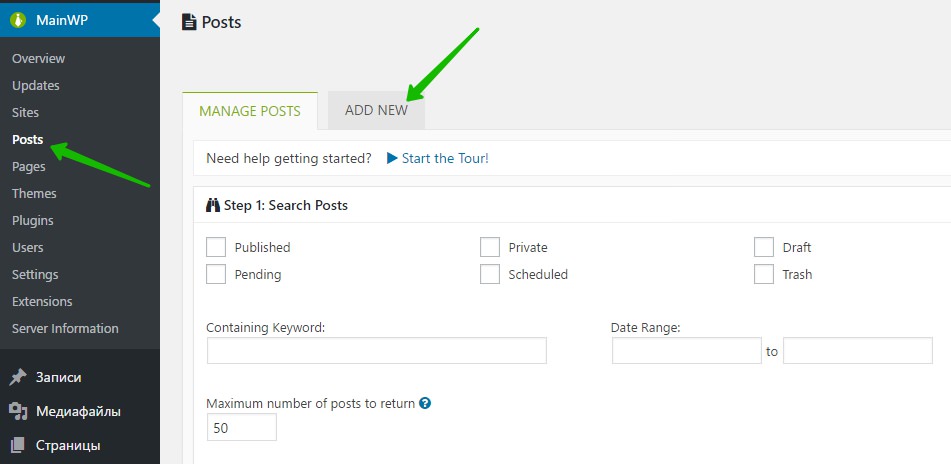
Далее, у вас откроется страница создания записи или страницы. Здесь всё точно также как и при создании записи или страницы на WordPress. Всё абсолютно тоже самое, укажите заголовок, добавьте содержание, категорию или метку и опубликуйте запись. После публикации, запись или страница будет опубликована на всех ваших сайтах.
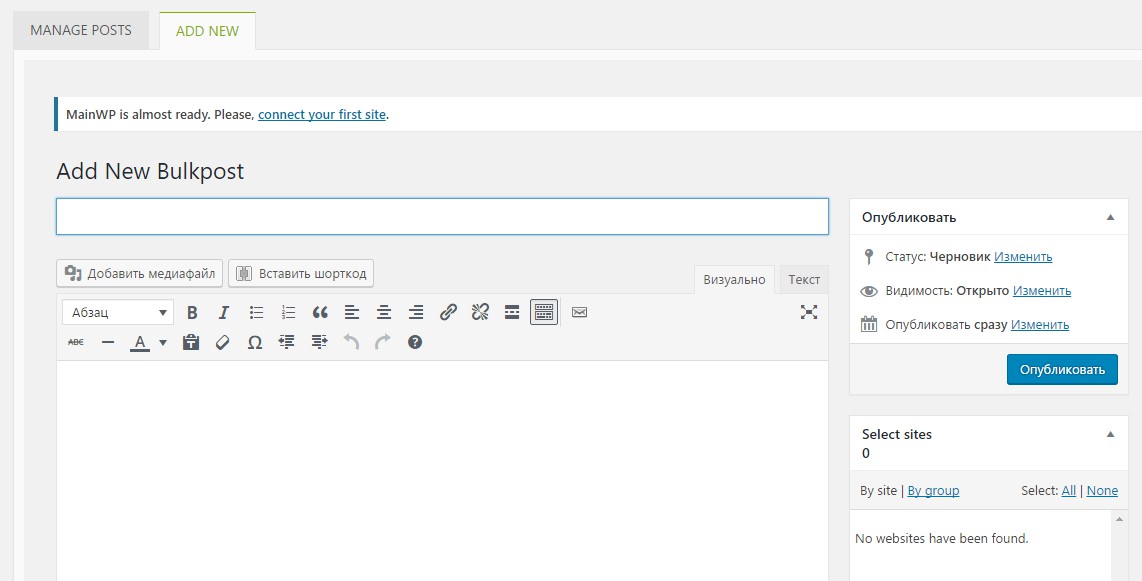
Темы, плагины и пользователи добавляются точно также как и на WordPress. Всё просто ! Если есть вопрос, напишите комментарий !
Далее, разберём настройки. Перейдите на страницу «Settings». Здесь вы сможете настроить основные параметры плагина:
Global Options.
— Hide MainWP Child plugin from search engines, скрыть плагин MainWP и весь его функционал от поисковых систем.
— Optimize for shared hosting or big networks, включить оптимизацию. Рекомендуется для виртуального хостинга и для больших сетей, если вы управляете более 50 сайтами.
— Notification Emails, укажите свой email адрес для получения уведомлений. Можно добавить несколько email адресов.
— Use WP-Cron, использовать wp-cron. Рекомендуется.
— Show WordPress Language Updates, показывать обновления для перевода языка.
— WP Core auto updates, авто-обновления плагина. Оставьте по умолчанию.
— Abandoned Plugins/Themes Tolerance, количество дней, по истечении которых, не используемые плагины и темы будут не актуальны.
— Enable legacy backup feature, включить стандартную функцию резервного копирования.
— Сохраните изменения.
Dashboard Options.
— Hide MainWP footer, скрыть футер (нижняя панель) плагина, где отображаются быстрые ссылки.
— Use child site favicon, использовать иконки фавикон сайтов.
— Hide MainWP tips, скрыть советы, рекомендации плагина MainWP.
— Turn off brag button, выключить кнопку хвастаться.
— Сохраните изменения.
Advanced Options.
— Maximum simultaneous requests, максимальное число одновременных запросов. Чем меньше значение, тем меньше нагрузка на сайт. Рекомендуется оставить по умолчанию.
— Minimum delay between requests (milliseconds), минимальная задержка между запросами (в миллисекундах). Оставьте по умолчанию.
— Maximum simultaneous requests per ip, максимальное число одновременных запросов с одного IP. Рекомендуется оставить по умолчанию.
— Minimum delay between requests to the same ip (milliseconds), минимальная задержка между запросами к одному IP (мсек). Оставьте по умолчанию.
— Maximum simultaneous sync requests, максимальное число одновременных запросов на синхронизацию. Оставьте по умолчанию.
— Minimum simultaneous install/update requests, минимальная одновременной установки/запросы на обновление. Оставьте по умолчанию.
— Verify certificate, проверить SSL сертификат. Отключите, если не используете SSL сертификат.
— Сохраните изменения.
MainWP Tools.
— Force dashboard to establish new connection, кнопка для одновременного выхода со всех ваших сайтов, чтобы заново авторизоваться.
— Scan child sites for known issues, кнопка для сканирования сайтов на проблемы.
— MainWP quick setup, кнопка для открытия помощника быстрой настройки плагина.
— Cleanup your dashboard, можно скрыть определённые элементы с приборной панели плагина MainWP.
— Сохраните изменения.
Managet Client Reports Responder.
— Client Reports Site Url, адрес сайта клиента.
— Allow Access, синхронизация с плагином Woocommerce, для доступа к отчётом.
— Secure Connection, включить защиту. Требовать уникальный идентификатор безопасности.
— Сохраните изменения.
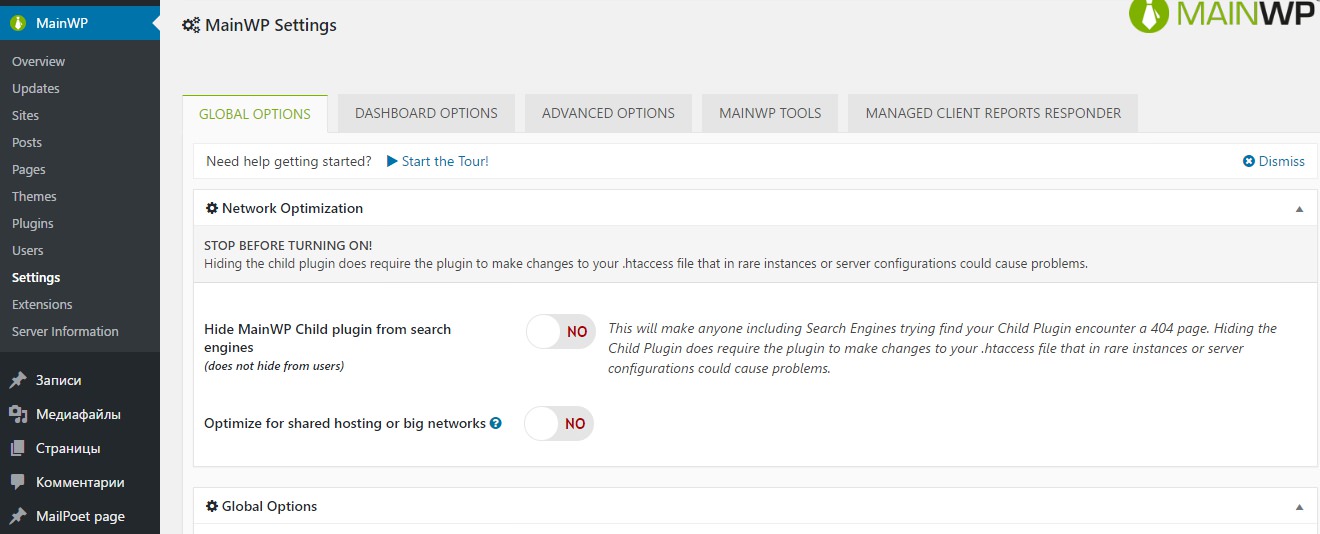
Далее, на странице «Extensions» вы сможете устанавливать дополнения, платные и бесплатные, к плагину MainWP.
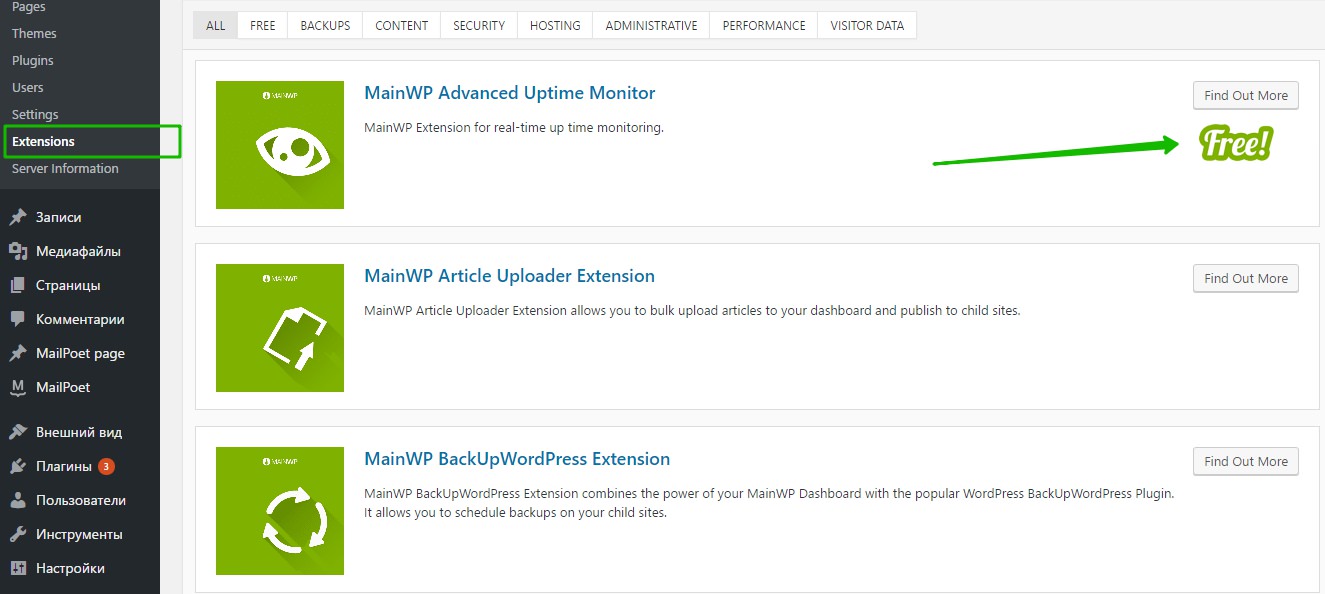
Далее, на главной странице плагина, есть кнопка — Sync Data with child sites. Она предназначена для синхронизации данных всех ваших сайтов.